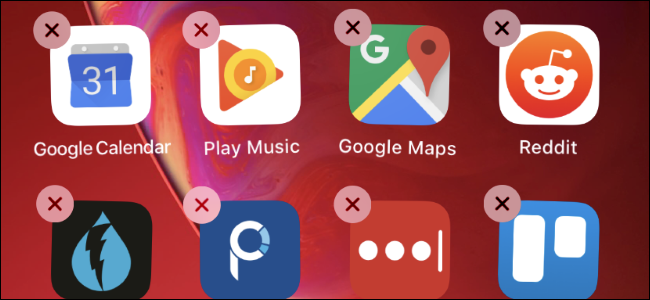
Apple cambió la forma en que funciona la pantalla de inicio de su iPhone y iPad en iOS 13 . Ahora, cuando mantienes presionado el ícono de una aplicación, primero verás un menú contextual en lugar de los usuales íconos moviéndose con botones «x».
Todo esto se debe a que Apple se está deshaciendo de 3D Touch . En lugar de presionar la pantalla con más fuerza para abrir ese menú contextual, solo tiene que mantener presionado un ícono y aparecerá el menú. Ahora hay un paso adicional antes de que los íconos de la aplicación comiencen a temblar.
Eliminar aplicaciones de la pantalla de inicio
Para usar el nuevo menú contextual, mantenga presionado el ícono de una aplicación hasta que aparezca el menú y toque «Reorganizar aplicaciones». Los íconos de las aplicaciones comenzarán a moverse y podrá moverlos o eliminarlos.
También puede presionar prolongadamente el ícono de la aplicación y continuar presionando prolongadamente sin levantar el dedo, incluso después de que aparezca el menú contextual. Si espera otro momento, el menú desaparecerá y los íconos de las aplicaciones comenzarán a moverse.
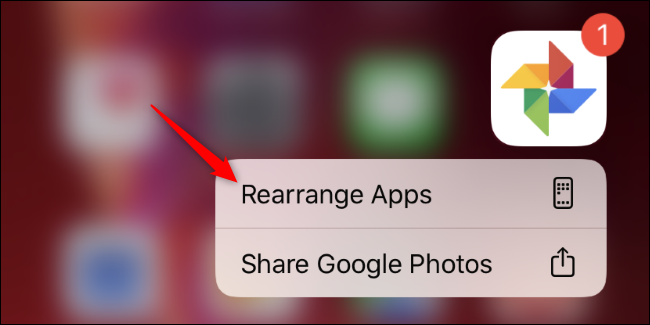
Toque el botón «x» para el icono de una aplicación y toque «Eliminar» para confirmar. Toque «Listo» en la esquina superior derecha de la pantalla cuando haya terminado.
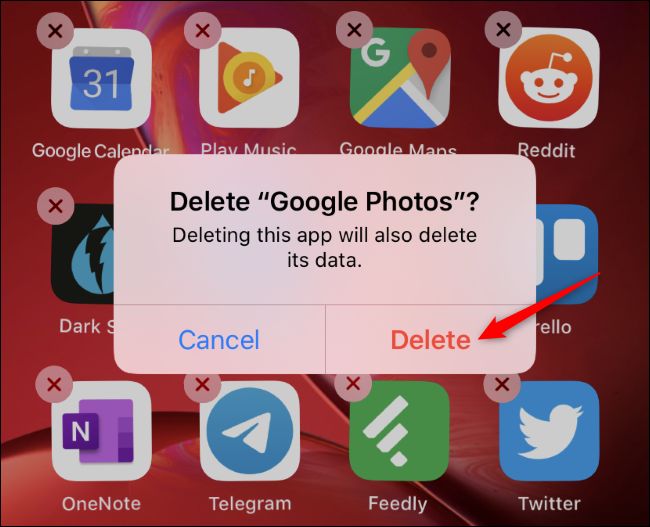
Desinstalar aplicaciones de la configuración
También puede desinstalar aplicaciones desde Configuración. Dirígete a Configuración> General> Almacenamiento de iPhone o Almacenamiento de iPad. Esta pantalla le muestra una lista de sus aplicaciones instaladas junto con la cantidad de almacenamiento local que están usando. Toque una aplicación en esta lista y toque «Eliminar aplicación» para eliminarla.
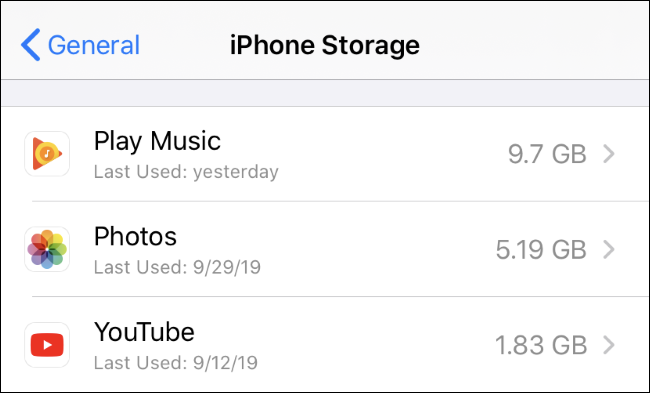
Eliminar aplicaciones de la App Store
A partir de iOS 13, también puede eliminar aplicaciones de la lista de actualizaciones en la App Store. Abra la App Store y toque el icono de su perfil para acceder a la lista de actualizaciones . En Próximas actualizaciones automáticas o Actualizadas recientemente, deslice hacia la izquierda en una aplicación y luego toque «Eliminar» para eliminarla.
Si una aplicación está a punto de actualizarse por sí misma, o simplemente, y se dio cuenta de que ya no desea instalarla, ahora es fácil eliminarla de aquí sin buscarla en otro lugar.
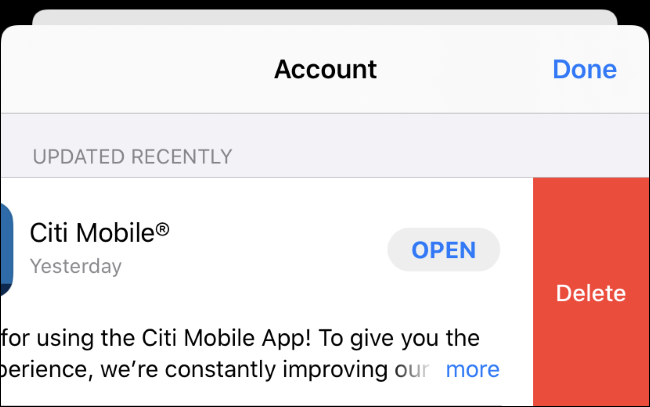
La desinstalación de aplicaciones solo requiere otro toque o una presión prolongada un poco más larga ahora que iOS 13 está fuera. No es gran cosa, pero es un poco sorprendente cuando primero presiona prolongadamente el ícono de una aplicación y ve ese nuevo menú contextual.


